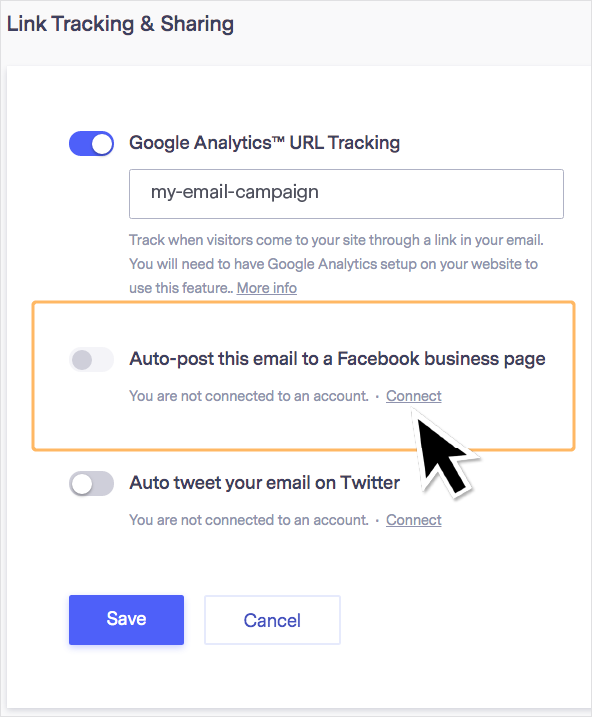Automatisches Veröffentlichen von E-Mails auf einer Facebook Business Page
Verbinden Sie Ihr Benchmark-Konto mit Ihrer Facebook Business Page und posten Sie Ihre E-Mail-Kampagnen automatisch auf einer Ihrer Seiten.
Die Facebook Auto-Post-Funktion spart Ihnen Zeit, indem Sie Ihre E-Mails automatisch als Post auf Ihren Facebook Business Pages teilen, anstatt dies manuell zu tun.
Themen in diesem Artikel:
Dinge, die Sie wissen sollten, bevor Sie beginnen
- Die Facebook-Funktion ist mit kostenlosen und Premium-Konten von Benchmark verfügbar.
- Sie sollten Ihr Facebook-Konto mit Benchmark verbinden, BEVOR Sie versuchen, E-Mail-Kampagnen zu posten.
- Um die Facebook Auto-Post-Funktion zu nutzen, benötigen Sie ein aktives Facebook-Konto mit der Berechtigung, Inhalte für mindestens eine Facebook-Seite zu verwalten. Wenn Sie keine Geschäftsseite haben, können Sie kostenlos eine Facebook-Geschäftsseite erstellen.
- RSS EMAIL Wenn Sie die Funktion „Facebook Auto-Post“ in einer RSS-E-Mail aktivieren, wird Ihre E-Mail an Facebook gepostet, wenn ein neuer Beitrag zu der in Ihrer RSS-E-Mail festgelegten Zeit zur RSS-Feed-URL hinzugefügt wird.
- Sie können dasselbe Facebook-Konto mit mehreren Benchmark-Konten verbinden; wenn jedoch ein Konto die Verbindung zwischen Facebook und seinem Benchmark-Konto trennt, wird die Integration in jedem anderen Konto, das dasselbe Facebook-Konto verwendet, automatisch getrennt. Daher raten wir dringend davon ab, das gleiche Facebook-Konto mit mehreren Benchmark-Konten zu verbinden.
- Wenn Sie AB-Tests verwenden, wird Benchmark die Gewinner-Kampagne automatisch auf Ihrer Facebook Business-Seite posten.
Ja So verbinden Sie Benchmark mit Facebook
Bevor Sie Ihre Benchmark-E-Mails auf Facebook posten können, müssen Sie Ihre Facebook Business Page mit Ihrem Benchmark-Konto verbinden.
Folgen Sie diesen Schritten, um die Konten zu verbinden:
- Klicken Sie in Ihrem Benchmark-Konto auf das Menü des Benutzers.
- Wählen Sie die Option Integration aus dem Dropdown-Menü.

- Suchen Sie die Option Facebook und klicken Sie auf die Taste Verbinden.

- Sie werden zur Facebook-Oberfläche weitergeleitet
- Melden Sie sich nun bei Facebook an. Wenn Sie bereits eine offene Sitzung haben, werden Sie gefragt, ob Sie mit der gleichen Sitzung fortfahren möchten.
- Wählen Sie die Seiten aus, die Sie mit Benchmark Email verwenden möchten. Klicken Sie dann auf Weiter.

- Im nächsten Bildschirm wählen Sie die Berechtigungen aus. Standardmäßig sind alle Berechtigungen auf Ja eingestellt. Klicken Sie auf „Fertig„, um fortzufahren.
Um die Facebook- und Benchmark-Integration richtig einzurichten, empfehlen wir, alle Facebook-Berechtigungsanfragen bei der Verbindung zu genehmigen.

- Bestätigen Sie die Integration durch Klicken auf OK. Sie gelangen zurück zur Benchmark-Oberfläche.

Ihr Benchmark-Konto ist nun mit Ihrer Facebook Business Page verbunden.

Bei Bedarf können Sie die Verbindung testen, indem Sie auf das Symbol Weitere Optionen klicken und Verbindung testen auswählen.

Ein Popup zeigt das Ergebnis an.

Zurück nach oben
So posten Sie eine E-Mail automatisch auf Facebook
Führen Sie die folgenden Schritte aus, um eine reguläre oder RSS-E-Mail auf Ihrer Facebook-Seite zu posten. Die Facebook-Autopost-Funktion funktioniert nicht mit zuvor gesendeten E-Mails.
- Wählen Sie die E-Mail aus, die Sie veröffentlichen möchten, oder erstellen Sie eine neue.
- Scrollen Sie nach unten zum Abschnitt Link Tracking & Sharing. Sie können auf den Link Bearbeiten oder direkt in den Bereich Link & Tracking klicken.
- Aktivieren Sie die Option Diese E-Mail automatisch auf einer Facebook-Geschäftsseite posten, indem Sie den Balken von grau auf blau umschalten.
Wenn Sie den Verbindungsprozess übersprungen haben, wäre diese Option deaktiviert. Sie können jedoch Facebook mit Benchmark integrieren, indem Sie auf die Option Connect (Verbinden) klicken und die Schritte 5 bis 9 des Integrationsprozesses befolgen.
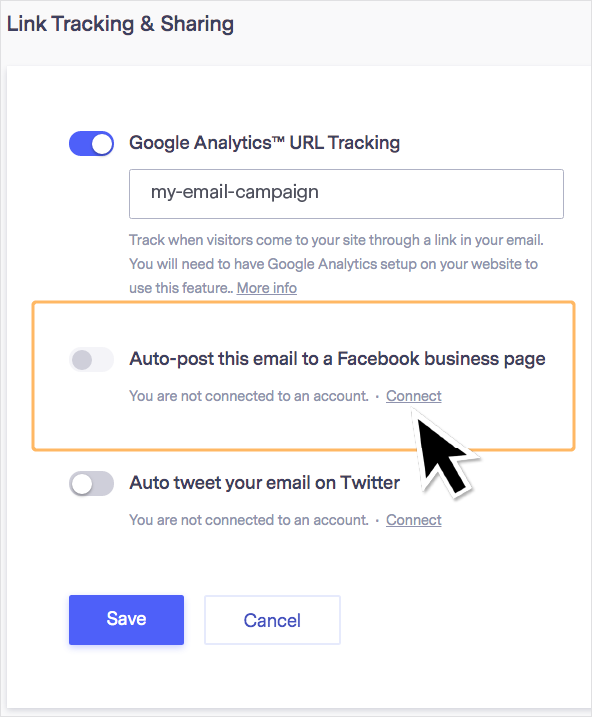
- Wählen Sie die Facebook-Seite aus, auf der Sie die E-Mail posten möchten. Sie können nur eine Seite pro E-Mail auswählen.

Wenn Sie auf mehr als einer Seite posten müssen, können Sie die Option Freigeben verwenden, die Sie auf der Seite E-Mail-Berichte finden, nachdem die E-Mail gesendet wurde.
- Klicken Sie auf Save, um den Vorgang abzuschließen. Nach dem Speichern Ihrer Änderungen wird dieser Abschnitt Ihr Facebook-Konto und Ihre Facebook Business-Seite widerspiegeln, und Ihre E-Mail ist bereit zum Versenden.
Zurück nach oben
Wie wird die E-Mail als Facebook-Post angezeigt
Das Post-Layout der E-Mail auf Ihrer Facebook-Geschäftsseite wird durch die Bilder in Ihrer E-Mail bestimmt. Die Richtung des ersten Bildes bestimmt das Layout des Posts. Für beste Ergebnisse empfehlen wir, horizontale Bilder anstelle von vertikalen Bildern zu verwenden.
So wird Ihr automatischer E-Mail-Post auf Ihrer Facebook-Unternehmensseite angezeigt
- Das erste Bild in Ihrer E-Mail wird das Bild sein, das im Facebook-Post verwendet wird. Wenn kein Bild in der E-Mail enthalten ist, wird in Ihrem Beitrag nur der Name der E-Mail und die URL der E-Mail angezeigt.
- Der Beitrag enthält auch die URL der Webseitenversion der E-Mail
- Zuletzt zeigt Facebook die Betreffzeile Ihrer E-Mail an.

 Tipp
Tipp Die Empfehlung von Facebook für Bilder in einem Beitrag ist 1.200 x 628 Pixel. Wenn das erste Bild in Ihrer E-Mail ein Seitenverhältnis von etwa 2:1 hat, sollte es korrekt angezeigt werden. Für vertikale (hochformatige) Bilder: 1.080 x 1.350 Pixel. Um zu erfahren, wie Sie die Größe Ihrer Bilder ändern können,
klicken Sie hier.
Hier sind ein paar weitere Beispiele für mögliche E-Mail-Post-Layouts:

E-Mail mit einem horizontalen Bild

E-Mail mit einem vertikalen Bild

E-Mail ohne Bild
Zurück nach oben
So trennen Sie die Verbindung zu Facebook
Wenn Sie Ihr Facebook-Konto ändern, ein neues Konto hinzufügen oder die Funktion einfach nicht weiter nutzen möchten, können Sie die Verbindung zu Ihrem Facebook-Konto jederzeit trennen.
Folgen Sie diesen Schritten zum Trennen der Verbindung:
- Klicken Sie in Ihrem Benchmark-Konto auf das Menü des Benutzers.
- Wählen Sie Integrationen aus dem Dropdown-Menü.
- Suchen Sie die Facebook-App im Verzeichnis der Integrationen.
- Klicken Sie auf das Symbol „Weitere Optionen“ neben der Facebook-App und wählen Sie im Dropdown-Menü „Trennen“ aus.

Ihr Facebook-Konto ist nun nicht mehr verbunden.
Zurück nach oben
Fehlersuche
Im Verbindungsprozess ist es entscheidend, alle Facebook-Berechtigungen zu gewähren. Wenn nur einige wenige Berechtigungen erteilt werden, könnten einige Funktionen in Benchmark wie Facebook Audience oder die Auto-Post-Funktion nicht mehr funktionieren.
Um die Auto-Post-Funktion zu nutzen, werden die folgenden drei Berechtigungen benötigt.
- Eine Liste der Seiten anzeigen, die Sie verwalten
- Lesen der auf der Seite geposteten Inhalte
- Erstellen und Verwalten von Inhalten auf der Seite
Wenn nicht alle Berechtigungen gegeben sind, wird im Verzeichnis der Integrationen und in der Checkliste Ihrer E-Mail eine Benachrichtigung über die teilweise Verbindung angezeigt

Um die Benachrichtigung zu entfernen, müssen Sie Ihre Berechtigungen in Facebook bestätigen, dann Ihr Konto trennen und erneut verbinden, um Ihre Einstellungen zu aktualisieren, oder auf den Link zum erneuten Verbinden in der Benachrichtigung klicken. Vergewissern Sie sich, dass Sie dieses Mal alle Berechtigungen haben.
- Wenn Sie Ihre Seite vor dem 6. Januar 2021 erstellt haben, verwenden Sie die klassischen Seiten. Einige Seiten, die nach diesem Datum erstellt wurden, verwenden jetzt die neue Seitenerfahrung.
- Bei klassischen Seiten weisen Sie eine Rolle zu, und es werden bestimmte Berechtigungen vergeben.

- In der neuen Erfahrung können Sie bestimmte Aufgabenberechtigungen (z. B. „Seiteninhalt verwalten“) jemandem zuweisen, mit dem Sie den Seitenzugriff geteilt haben.
- Um zwischen dem klassischen und dem neuen Erlebnis zu wechseln, klicken Sie hier. Bitte beachten Sie, dass das neue Seitenerlebnis in Ihrem Land möglicherweise noch nicht verfügbar ist..
- Nur die Rollen „Admin“ und „Editor“ haben Zugriff auf Beiträge auf einer Unternehmensseite. Stellen Sie sicher, dass Sie eine dieser Rollen haben, um die Funktion zum automatischen Posten nutzen zu können. Um mehr über Facebook-Rollen zu erfahren, klicken Sie hier.
Zurück nach oben
Häufig gestellte Fragen (FAQ)
Kann ich E-Mail-Kampagnen auf Twitter posten?
Ja! Sie können E-Mail-Kampagnen auch mit Ihrem Twitter-Account teilen. Um zu erfahren wie, klicken Sie hier.
Kann ich Benchmark-Umfragen oder Umfragen auf Facebook teilen?
Ja, Sie können Ihre Umfragen und Abstimmungen auf Facebook teilen. Dazu müssen Sie die der Umfrage oder Umfrage zugewiesene URL kopieren und sie auf Ihrer Facebook-Seite posten. Wählen Sie einen der unten stehenden Links, um zu erfahren, wie Sie die URL zum Teilen erhalten.
Wie kann ich meine E-Mail auf mehr als einer Facebook-Seite posten?
The Auto-Post feature allows you to post your email campaign on one Facebook page. Follow these steps if you need to post the same email campaign on a second Facebook page:
- Sobald die E-Mail-Kampagne gesendet und auf einer Ihrer Facebook-Seiten gepostet wurde, gehen Sie zu Ihrem Benchmark-Konto-Haupt-Dashboard und klicken Sie auf Berichte.
- Wählen Sie E-Mail-Berichte und klicken Sie auf den Namen der E-Mail-Kampagne, die Sie auf der zweiten Facebook-Seite teilen möchten.
- Klicken Sie im E-Mail-Berichts-Dashboard auf das Symbol „Weitere Optionen“ und wählen Sie im Dropdown-Menü „Teilen“.

- Klicken Sie auf der neuen Seite auf das Facebook-Symbol. Wählen Sie im Facebook-Popup die Option Auf der von Ihnen verwalteten Seite teilen und wählen Sie dann die Seite aus.

- Klicken Sie zuletzt auf die Schaltfläche Auf Facebook posten.
Mit dieser Freigabeoption können Sie auf einer Seite posten. Wenn Sie die E-Mail-Kampagne auf mehreren Seiten teilen möchten, müssen Sie diesen Vorgang wiederholen.
Zurück nach oben
Wenn Sie weitere Fragen haben, wenden Sie sich bitte an unser Support-Team per E-Mail, LiveChat oder Telefon.
 E-Mail-Checkliste Integrationen
E-Mail-Checkliste Integrationen  Automatisches Veröffentlichen von E-Mails auf einer Facebook Business Page
Automatisches Veröffentlichen von E-Mails auf einer Facebook Business Page